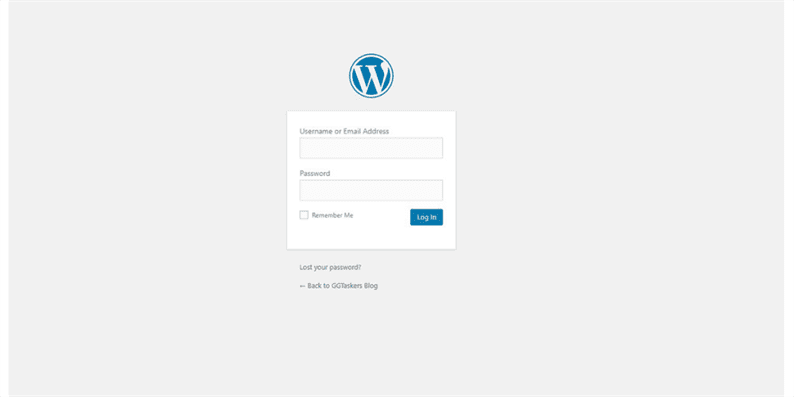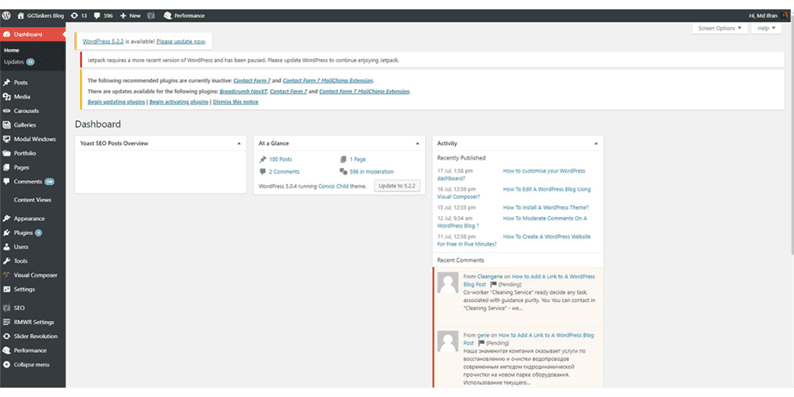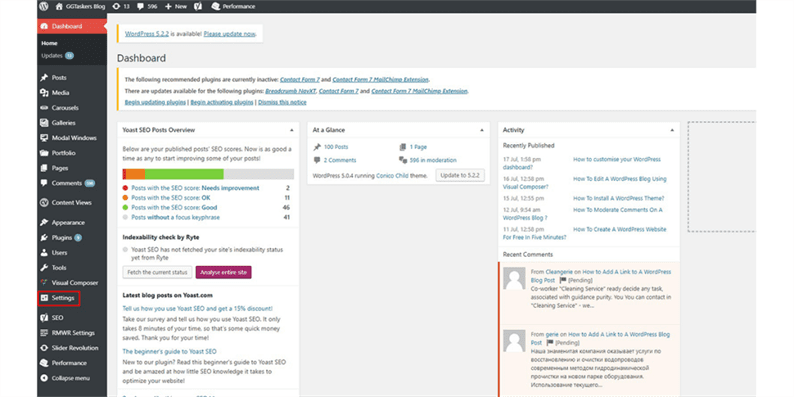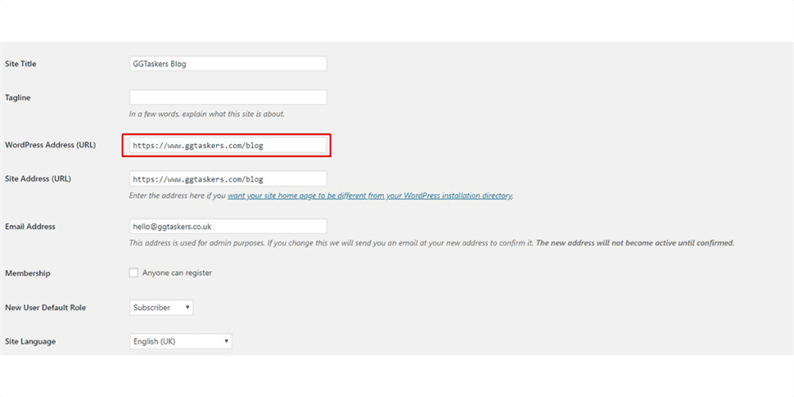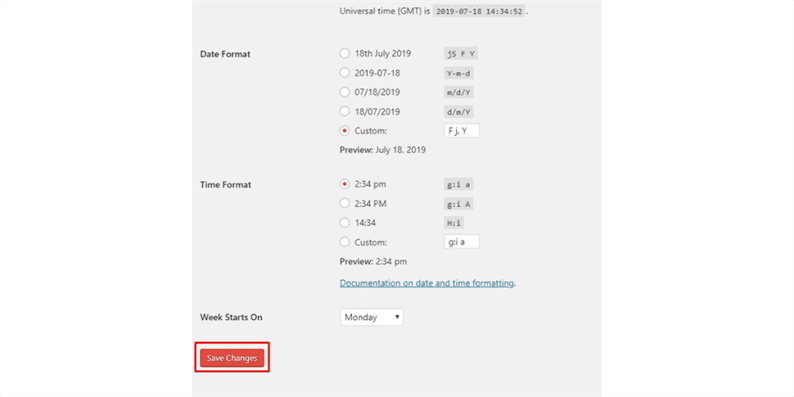Як змінити URL-адресу сайту WordPress?
URL-адреса будь-якого веб-сайту є важливою річчю. Використовуючи цю адресу, користувач знаходить ваш веб-сайт. Існує багато причин, чому хтось змінює URL-адресу веб-сайту, і SEO є однією з найважливіших причин цього. Якщо у вас є WordPress, ви можете змінити URL-адресу свого веб-сайту за допомогою кількох простих кроків. У цьому блозі я покажу вам, як можна змінити URL-адресу свого веб-сайту. Отже, почнемо:
Крок 1:
Крок 2. Після входу в систему ви потрапите на інформаційну панель. Інформаційна панель WordPress складається з усіх параметрів, які допоможуть вам налаштувати загальний сайт. Тому, коли ви потрапляєте на свою інформаційну панель, ви повинні переконатися, що ви увійшли як адміністратор. Оскільки в WordPress є багато користувачів, і ви можете призначати різні ролі різним користувачам, тому важливо вибрати роль адміністратора, щоб вносити зміни до URL-адреси WordPress.
Крок 3. Щоб змінити URL-адресу WordPress, вам потрібно перейти до меню налаштувань вашого веб-сайту. На інформаційній панелі ви знайдете опцію під назвою налаштування. Вам потрібно натиснути на налаштування. Ця вкладка є однією з найважливіших вкладок вашого веб-сайту, оскільки містить деяку конфіденційну інформацію. Тому будьте обережні.
Крок 4: Після того, як ви клацнете на налаштуваннях, ви автоматично отримаєте загальні налаштування. У загальних налаштуваннях ви побачите різні параметри, такі як назва сайту, слоган, адреса WordPress тощо. Щоб змінити URL-адресу веб-сайту, вам потрібно клацнути URL-адресу WordPress і ввести нову URL-адресу, яку ви хочете надати. Ви повинні переконатися, що ви надали URL-адресу, яка ще не використовується або не використовується. Вам потрібно вибрати унікальну URL-адресу для свого веб-сайту.
Крок 5: Коли ви задоволені своєю новою URL-адресою або адресою WordPress, вам потрібно прокрутити туди вниз, і ви знайдете кнопку під назвою Зберегти зміни. Вам потрібно натиснути Зберегти зміни, щоб зберегти нову URL-адресу вашого веб-сайту.
Це воно !!! Коли ви використовуєте WordPress, так легко змінити URL-адресу, не потрібно кодувати, щоб зробити таку велику і важливу зміну на вашому веб-сайті. Я сподіваюся, що ви виконали всі кроки правильно, і якщо у вас все ще залишилися запитання, залиште коментар нижче.